
¿Cómo recuperar un móvil Lenovo? [4 métodos incluidos]

Perder datos importantes de tu smartphone Lenovo puede ser increíblemente frustrante. Ya sean fotos, contactos o mensajes, la sensación de perder información valiosa es universal. Afortunadamente, Lenovo Mobile Recovery ofrece múltiples soluciones para ayudarte a restaurar los datos perdidos y devolverle la vida a tu dispositivo.
Si borraste archivos accidentalmente, sufriste un error del sistema o tu dispositivo no funciona correctamente, no te preocupes. En esta guía, te explicaremos los métodos más efectivos para recuperar datos perdidos en tu dispositivo Lenovo, ayudándote a recuperar todo, desde fotos hasta documentos, con facilidad.
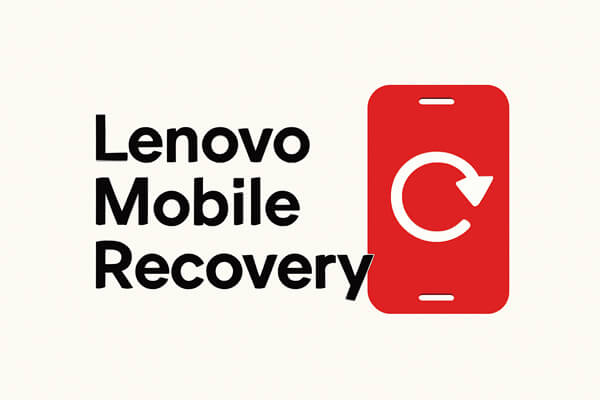
Lenovo Mobile Recovery mediante una copia de seguridad del sistema es una de las maneras más sencillas de restaurar datos, siempre que haya configurado previamente una copia de seguridad en su dispositivo. Los smartphones Lenovo ofrecen una opción integrada para restaurar datos desde una copia de seguridad. A continuación, le explicamos cómo restaurar sus datos con esta función:
Paso 1. Abra Configuración en su dispositivo Lenovo.
Paso 2. Desplácese hacia abajo y toque “Sistema” (o “Personal” según su dispositivo).
Paso 3. Seleccione "Copia de seguridad y restablecimiento".
Paso 4. Toca "Restaurar datos del almacenamiento interno". Verás una lista de los archivos de copia de seguridad disponibles en la Lista de copias de seguridad.
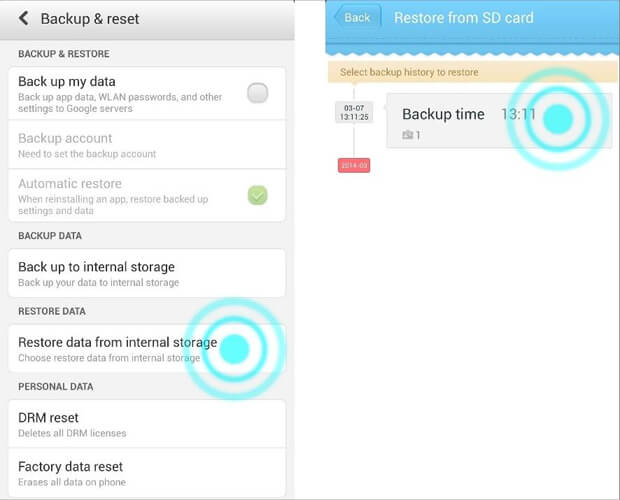
Paso 5. Elija el archivo de respaldo que desea restaurar.
Espere a que el sistema restaure los datos. El dispositivo sobrescribirá los datos existentes con la copia de seguridad restaurada.
Nota: este método reemplazará sus datos actuales con los datos de la copia de seguridad, así que asegúrese de haber seleccionado el archivo de copia de seguridad correcto para evitar perder datos nuevos.
Google Drive es una excelente solución de copia de seguridad en la nube que sincroniza datos como contactos, calendarios, fotos y datos de aplicaciones con tu cuenta de Google. Si has activado la copia de seguridad automática en tu dispositivo Lenovo, sigue estos pasos para recuperar tus datos:
Paso 1. Abra la aplicación Google Drive en su dispositivo o visite drive.google.com desde cualquier navegador.
Paso 2. Inicie sesión en la misma cuenta de Google que utilizó para realizar una copia de seguridad de sus datos de Lenovo.
Paso 3. Toca la sección "Mi unidad", selecciona el archivo que deseas descargar y haz clic en el ícono de tres puntos que aparece junto a él > elige la opción "Descargar".

Paso 4. Espere hasta que se complete el proceso de descarga.
¿Qué pasa si los datos no aparecen en la sección Mi Unidad? Puedes seleccionar la opción "Papelera" a la izquierda > buscar y hacer clic derecho en el archivo que deseas restaurar > y pulsar "Restaurar" para eliminarlo de Google Drive.

Si has perdido archivos y no tienes una copia de seguridad, herramientas de terceros como Coolmuster Lab.Fone for Android pueden serte de gran ayuda. Con Coolmuster Lab.Fone for Android , puedes recuperar fácilmente los datos borrados de la memoria interna o la tarjeta SD de tu Lenovo, incluso si no tienes una copia de seguridad. Además, puedes exportar el contenido del teléfono a tu ordenador para crear una copia de seguridad.
Características principales de Coolmuster Lab.Fone for Android :
Para utilizar el software de recuperación de datos del teléfono Lenovo ( Android ):
01 Instale y ejecute el software en su computadora.
02 Conecte su teléfono Lenovo a la computadora mediante un cable USB y habilite la depuración USB en su teléfono como se le solicite.

03 Una vez conectado, se mostrarán los tipos de datos que puede recuperar de su dispositivo. Seleccione el contenido que desea recuperar y pulse "Siguiente" para continuar.

04 Siga las instrucciones en pantalla para escanear sus datos. Para archivos multimedia, puede elegir "Análisis profundo" o "Análisis rápido".

Nota: Si no puede encontrar los archivos deseados, intente rootear su dispositivo cuando sea necesario antes de la recuperación.
05 Seleccione el tipo de datos que desea recuperar en el panel izquierdo y previsualice todo el contenido. A continuación, marque los elementos deseados y haga clic en el botón "Recuperar" en la esquina inferior derecha para recuperarlos en su ordenador.
Si es necesario, active la opción "Mostrar solo los elementos eliminados" para verificar los archivos eliminados.

Guía en vídeo
Supongamos que su teléfono Lenovo admite una tarjeta SD y alguna vez ha transferido archivos a ella antes de perderlos. En ese caso, puede restaurar los archivos eliminados de la tarjeta SD a su teléfono.
Esto es lo que puedes hacer:
Paso 1. Mantenga la tarjeta SD insertada en el teléfono Lenovo y conéctelo a la PC. O bien, extraiga la tarjeta SD del teléfono y conéctela a la PC mediante un lector de tarjetas.
Paso 2. Cuando se detecte, abra "Mi PC" > "Tarjeta SD" en Dispositivos extraíbles > "DCIM" > elija el contenido que desea restaurar en su teléfono.

Paso 3. Arrastre y suelte los archivos al almacenamiento interno del teléfono o a la computadora.
Todos los métodos mencionados te ayudarán con la recuperación de tu móvil Lenovo, pero es importante tener en cuenta que la mayoría, como la restauración del sistema y la recuperación desde Google Drive, requieren una copia de seguridad para funcionar correctamente. Sin embargo, Coolmuster Lab.Fone for Android es la excepción: te permite recuperar datos sin necesidad de una copia de seguridad, lo que lo convierte en la solución más versátil. Por eso se destaca como la mejor opción para la recuperación de tu móvil Lenovo, ya que permite recuperar datos, tanto respaldados como no respaldados, directamente desde tu dispositivo.
Artículos relacionados:
4 formas de crear una copia de seguridad de tu dispositivo Lenovo en tu PC (simple y rápida)
Cómo transferir datos del teléfono Lenovo a la computadora
¿Cómo transferir datos de una tableta antigua a una nueva? (Actualizado)
Cómo recuperar música borrada en Android sin esfuerzo (5 métodos comprobados)





